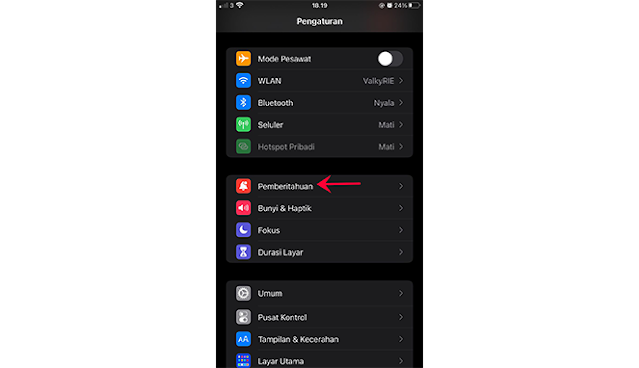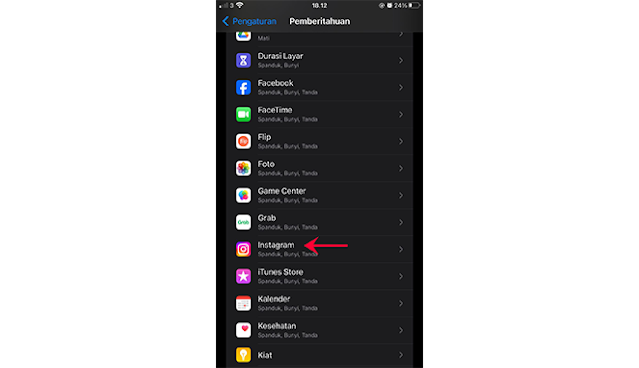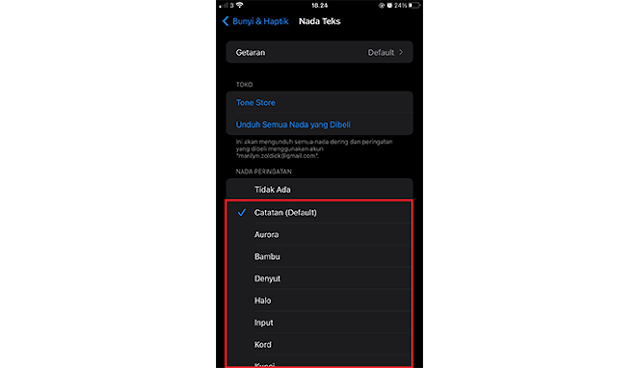Dalam dunia digital yang terus berkembang pesat, Instagram tetap menjadi salah satu platform media sosial yang paling digemari. Pengguna iPhone mungkin mengalami kendala terkait suara notifikasi Instagram, mengatasinya akan membutuhkan solusi optimal. Panduan ini akan membahas cara mengatasi dan mengoptimalkan Suara Notifikasi Instagram iPhone.
Pentingnya memahami pengaturan notifikasi Instagram di iPhone tidak dapat diabaikan. Dalam aplikasi Instagram, pengguna dapat mengatasi dan menyesuaikannya melalui menu pengaturan. Namun, pastikan juga untuk memperbarui aplikasi Instagram ke versi terbaru melalui App Store, karena pembaruan tersebut dapat memperbaiki masalah suara notifikasi.
Dengan mengikuti langkah-langkah di bawah ini, pengguna iPhone dapat mengoptimalkan suara notifikasi Instagram, memastikan tidak ada momen penting yang terlewatkan. Bagikan panduan ini dengan pengguna iPhone lainnya untuk pengalaman Instagram yang lebih baik. Pengaturan Notifikasi iOS 17 akan menjadi fokus utama dalam memecahkan masalah ini.
Cara Personalisasi Suara Notifikasi Instagram Di iPhone IOS 17 Yang Unik
Dalam menjalani pengalaman Instagram yang lebih personal, Notifikasi Personal Di Instagram memainkan peran penting. Dengan IOS 17, Anda memiliki lebih banyak opsi untuk mengubah suara notifikasi Instagram sesuai dengan preferensi pribadi Anda. Berikut adalah langkah-langkah cara mengganti suara notifikasi di Instagram.
- Langkah pertama yang harus dilakukan terlebih dahulu adalah dengan buka Pengaturan di iPhone Anda.
-
Selanjutnya pilih menu Pemberitahuan.
-
Selanjutnya scroll ke bawah dan cari aplikasi Instagram yang sudah
terinstal di iPhone Anda.
-
Selanjutnya aktifkan tombol pada Bunyi. Hal ini bertujuan untuk
mengaktifkan semua notifikasi yang masuk dari Instagram ke
iPhone Anda.
- Selanjutnya kembali ke menu utama Pengaturan di iPhone Anda.
-
Selanjutnya pilih menu Bunyi & Haptik.
-
Selanjutnya pilih opsi Nada Teks.
-
Selanjutnya pilih nada notifikasi yang Anda inginkan berdasarkan daftar
notifikasi yang tersedia di dalam opsi tersebut.
- Selesai.
Dengan mengikuti langkah-langkah di atas, Anda dapat mengganti notifikasi personal di Instagram sesuai dengan keinginan Anda. Jangan ragu untuk mengulangi proses ini dan menyesuaikan pengaturan notifikasi sesuai perkembangan preferensi Anda di platform Instagram.
Kesimpulan
Dalam mengoptimalkan pengalaman notifikasi Instagram di iPhone, pastikan untuk secara berkala memeriksa dan menyesuaikan pengaturan suara sesuai dengan keinginan kalian masing-masing. Dengan mengikuti instruksi langkah-langkah di atas, Anda dapat mengatasi berbagai masalah suara notifikasi dan tetap terhubung dengan konten penting favorit Anda.
Pergunakan fitur-fitur seperti mengatur pengaturan notifikasi, memperbarui aplikasi, dan memastikan pengaturan umum iPhone Anda optimal. Penting juga untuk memeriksa mode senyap dan menyesuaikan pengaturan suara secara menyeluruh. Dengan demikian, Anda dapat memastikan bahwa Variasi Suara Pemberitahuan iPhone akan tetap jelas.
Semoga dengan artikel yang telah kami berikan ini dapat bermanfaat untuk
teman-teman. Akhir kata kami ucapkan terimakasih banyak bahwa kamu sudah
mengunjungi halaman Tipstutorialbersama.com untuk mengikuti tutorial
ini. Sampai jumpa kembali di artikel saya yang selanjutnya dan jangan sampai
terlewat dengan postingan kami yang lainnya.